Die meisten Millennials würden sich an das eigenständige Funkgerät aus alten Zeiten erinnern, das einem bestimmten Zweck gewidmet war; Abrufen und Wiedergeben von Radiosignalen von Radiosendern. Die Zeiten haben sich jetzt geändert und es gibt mehrere Anwendungen, mit denen Sie Ihr Lieblingsradio auf Ihrem Smartphone hören können. Das Hören von Radio auf Ihrem Computersystem ist jedoch etwas anders. Sie verlassen sich nicht auf die Antennen, um Radiowellen abzurufen, sondern auf das Internet, um Radio auf Ihrem System zu streamen. Als Ubuntu-Benutzer finden Sie möglicherweise viele Anwendungen, die diesem Zweck dienen. Wir haben jedoch eine Liste zuverlässiger Anwendungen zusammengestellt, die Ihnen beim Radiohören auf Ubuntu über die grafische Benutzeroberfläche helfen.
In diesem Artikel beschreiben wir, wie Sie einige berühmte Tools für das Online-Radio-Streaming auf Ihrem Ubuntu installieren können. Diese Anwendungen können über den Ubuntu Software Manager und die Befehlszeile installiert werden; aber zu Schulungszwecken erklären wir für jedes dieser Tools eine andere Installationsmethode.
Wir haben die in diesem Artikel erwähnten Befehle und Verfahren auf einem Ubuntu 18.04 LTS-System ausgeführt.
Odie
odio ist eine kostenlose Radio-Streaming-Software für Windows, macOS und Linux. Für eine Person, die die Befehlszeile nicht oft öffnen möchte, ist die Installation von Software über die Ubuntu-Benutzeroberfläche sehr einfach. Bitte befolgen Sie diese Schritte, um den Odio-Player zu installieren, der im Snap Store erhältlich ist.
Klicken Sie in der Aktivitäten-Symbolleiste/Dock Ihres Ubuntu-Desktops auf das Ubuntu-Software-Symbol.
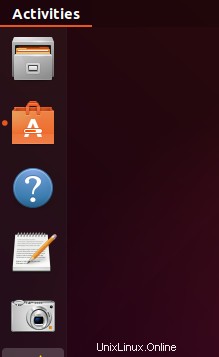
Klicken Sie auf das Suchsymbol und geben Sie „odio“ in die Suchleiste ein. Die Suchergebnisse listen die relevanten Einträge wie folgt auf:
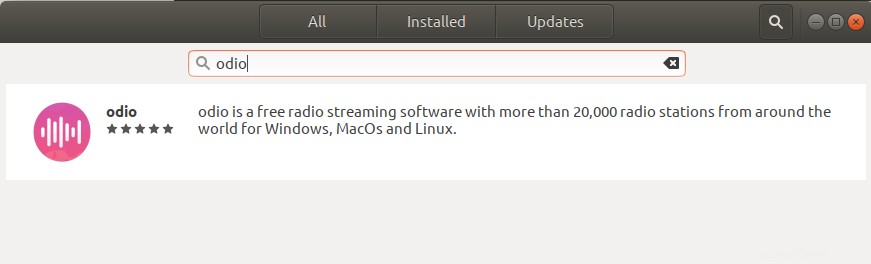
Der hier aufgeführte Odio-Eintrag wird vom Snap-Store verwaltet. Klicken Sie auf diesen Sucheintrag, um folgende Ansicht zu öffnen:
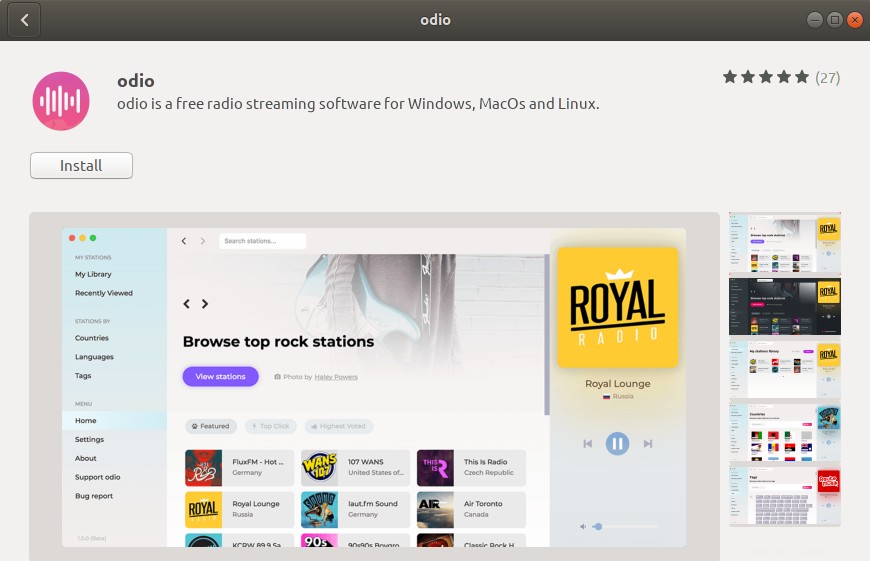
Klicken Sie auf die Schaltfläche Installieren, um den Installationsvorgang zu starten. Das folgende Authentifizierungsdialogfeld wird angezeigt, in dem Sie Ihre Authentifizierungsdaten eingeben müssen, da nur ein autorisierter Benutzer Software auf Ubuntu installieren kann.
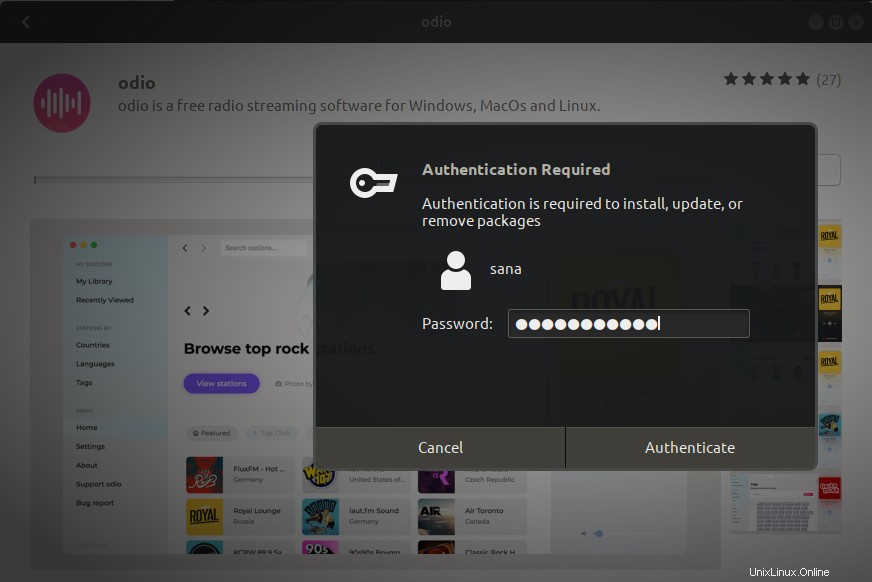
Bitte beachten Sie, dass nur ein autorisierter Benutzer Software auf Ubuntu hinzufügen/entfernen und konfigurieren kann. Geben Sie Ihr Passwort ein und klicken Sie auf die Schaltfläche Authentifizieren. Danach beginnt der Installationsvorgang und zeigt einen Fortschrittsbalken wie folgt an:
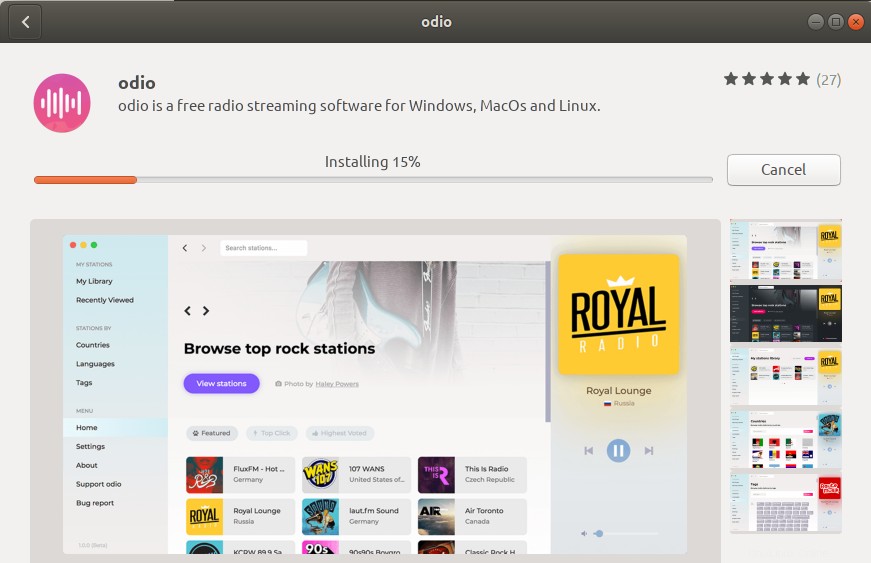
Odio wird dann auf Ihrem System installiert und Sie erhalten nach erfolgreicher Installation folgende Meldung:
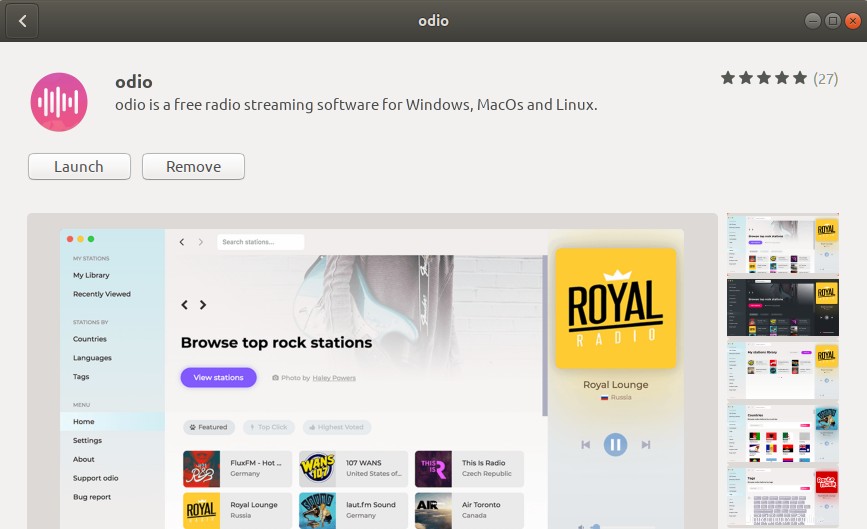
Über das obige Dialogfeld können Sie das Tool direkt starten und es aus irgendeinem Grund auch sofort entfernen.
Wenn Sie dieselbe Anwendung über die Befehlszeile installieren möchten, verwenden Sie den folgenden Befehl in Ihrem Terminal.
$ sudo snap install odio
Starte odio
Sie können auf Odio über die Ubuntu-Anwendungsstartleiste wie folgt zugreifen oder direkt über die Anwendungsliste darauf zugreifen:
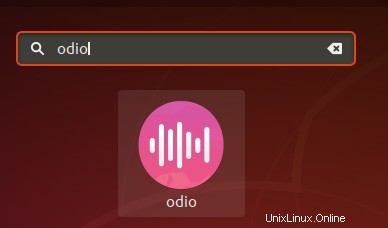
Alternativ können Sie den folgenden Befehl in Ihrem Terminal verwenden, um Odio über die Befehlszeile zu starten:
$ odio
So sieht die Benutzeroberfläche von odio aus:
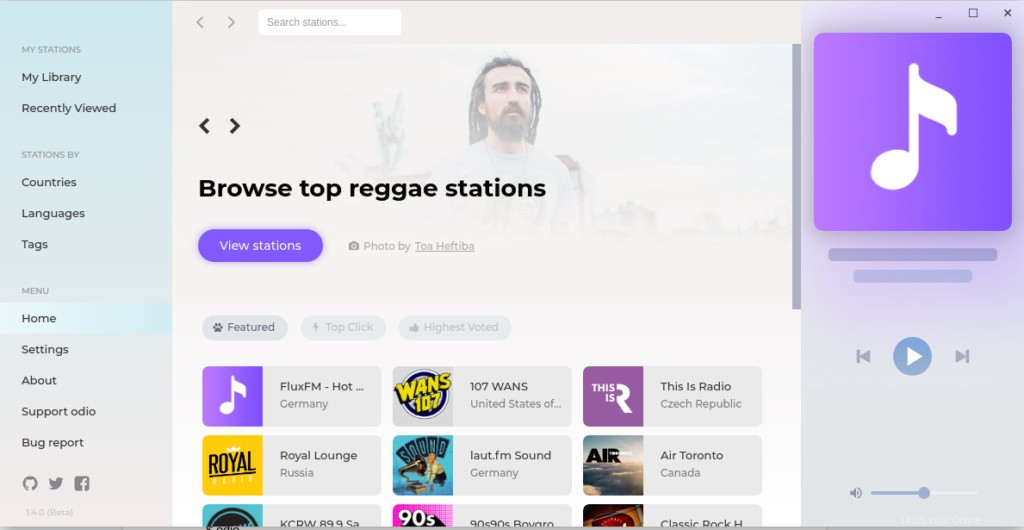
Sie können jetzt buchstäblich aus über 20.000 Radiosendern aus der ganzen Welt wählen.
Radiopult
Radio Tray ist ein Online-Radio-Streaming-Player, der auf einem Linux-Systemtray läuft. Sein Ziel ist es, die minimal mögliche Schnittstelle zu haben, was die Verwendung sehr einfach macht.
Radio Tray ist kein voll ausgestatteter Musikplayer, es gibt bereits viele hervorragende Musikplayer. Es bestand jedoch Bedarf an einer einfachen Anwendung mit einer minimalen Benutzeroberfläche, nur um Online-Radios zu hören. Und das ist der einzige Zweck von Radio Tray. Radio Tray ist Freie Software, lizenziert unter der GPL.
Radio Tray ist in den offiziellen Ubuntu-Repositories leicht verfügbar und kann einfach über die Befehlszeile mit dem Befehl apt-get installiert werden. Bitte befolgen Sie diese Schritte, um Radio Tray über die Befehlszeile zu installieren.
Öffnen Sie Ihre Terminal-Anwendung entweder über die Suche im Systemstartprogramm oder über die Tastenkombination Strg+Alt+T.
Der nächste Schritt besteht darin, den Repository-Index Ihres Systems mit dem folgenden Befehl zu aktualisieren:
$ sudo apt-get update
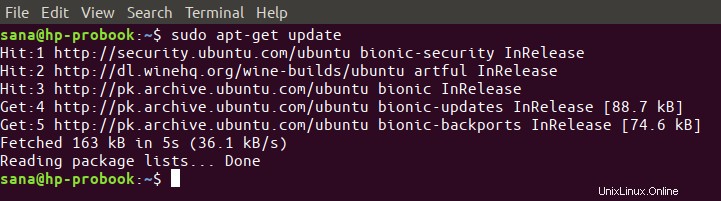
Dies hilft Ihnen, die neueste verfügbare Version einer Software aus dem Internet zu installieren. Bitte beachten Sie, dass nur ein autorisierter Benutzer Software auf Ubuntu hinzufügen, entfernen und konfigurieren kann.
Jetzt können Sie Radio Tray installieren; Sie können dies tun, indem Sie den folgenden Befehl als sudo ausführen:
$ sudo apt-get install radiotray
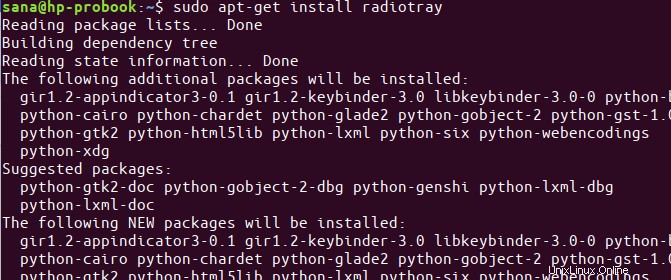
Das System fragt Sie möglicherweise nach dem Passwort für sudo und bietet Ihnen auch eine Y/N-Option, um die Installation fortzusetzen. Geben Sie Y ein und drücken Sie dann die Eingabetaste; Die Software wird auf Ihrem System installiert. Der Vorgang kann jedoch abhängig von Ihrer Internetgeschwindigkeit einige Zeit in Anspruch nehmen.
Radio Tray starten
Radio Tray befindet sich, wie der Name schon sagt, in der Taskleiste Ihres Ubuntu. So sieht das Radio Tray Menü aus:
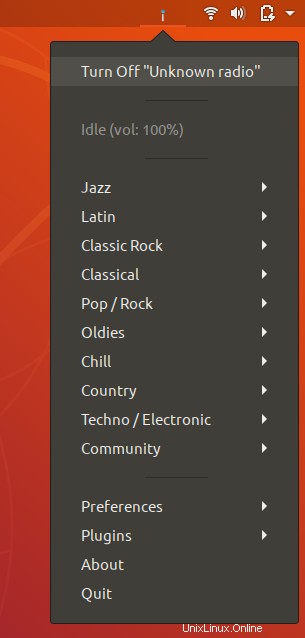
Sie können eine Reihe von Radiosendern basierend auf ihrem Genre hören und auch Radiosender für sich selbst konfigurieren, indem Sie das Menü „Einstellungen“ verwenden.
VLC-Player
Sie können den VLC-Player auf viele Arten installieren, einschließlich des Software-Managers und über den Befehl apt-get vom Terminal. Die Verwendung des offiziellen PPA-Repositorys hilft Ihnen jedoch bei der Installation der neuesten Version des Musikplayers. Bitte verwenden Sie die folgende Methode, um den VLC-Player vom VideoLAN PPA zu installieren.
Verwenden Sie den folgenden Befehl, um das Repository hinzuzufügen:
$ sudo add-apt-repository ppa:videolan/stable-daily
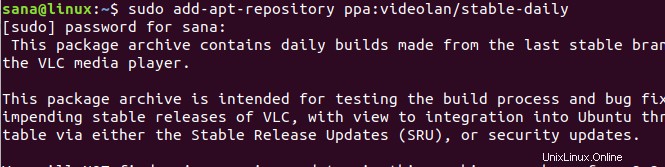
Sie haben die Wahl, mit dem Hinzufügen des Repositorys fortzufahren; Bitte drücken Sie die Eingabetaste, um fortzufahren. Geben Sie den folgenden Befehl ein, um das System mit den oben genannten Änderungen zu aktualisieren:
$ sudo apt-get update
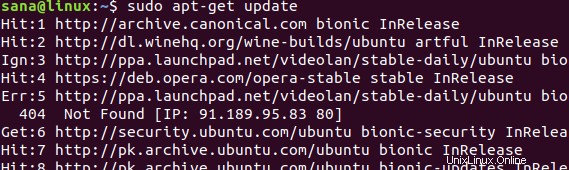
Jetzt können Sie den folgenden Befehl verwenden, um VLC über PPA zu installieren:
$ sudo apt-get install vlc
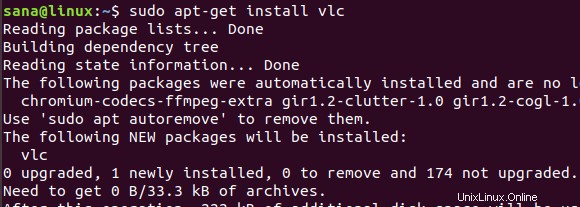
Wenn das Paket erfolgreich installiert wurde, können Sie seine Version mit dem folgenden Befehl überprüfen:
$ vlc --version
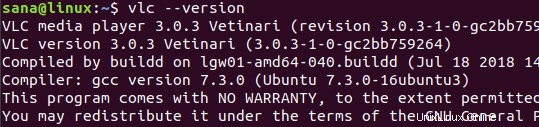
Wie verwende ich den VLC Player, um Radio zu hören?
Sie können auf den VLC-Player wie folgt über die Startleiste der Ubuntu-Anwendung oder direkt über die Anwendungsliste zugreifen:
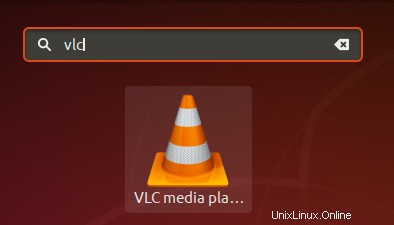
Alternativ können Sie den folgenden Befehl in Ihrem Terminal verwenden, um VLC über die Befehlszeile zu starten:
$ vlc
So sieht die Benutzeroberfläche des VLC Players aus:
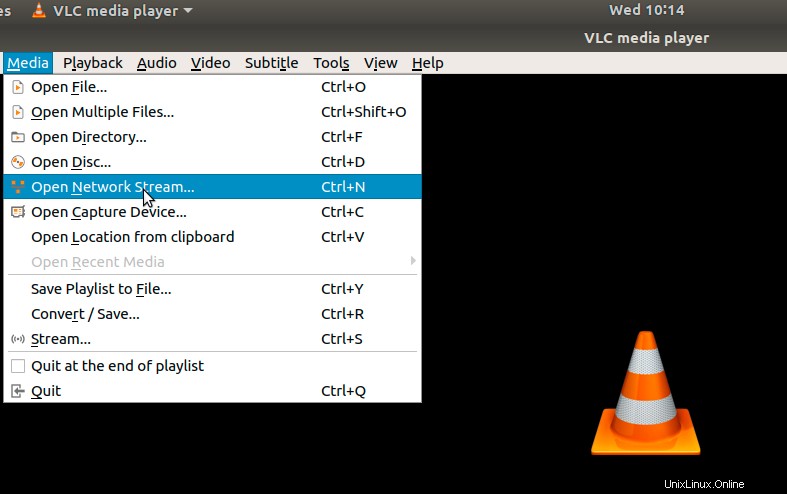
Wählen Sie im Menü „Medien“ die Option „Netzwerkstream öffnen“. Dadurch wird die folgende Ansicht „Medien öffnen“ geöffnet:
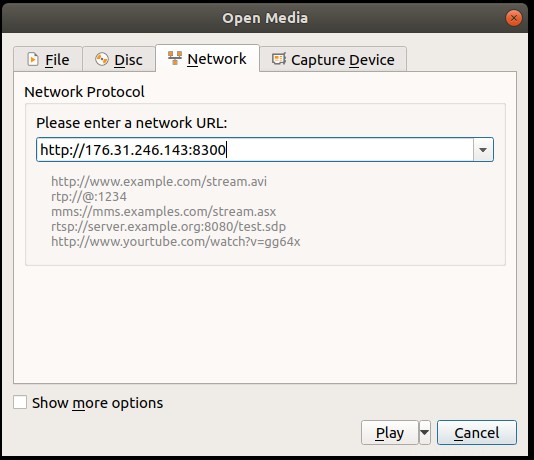
Geben Sie in der Netzwerkprotokollansicht der Registerkarte Netzwerk die URL des Radiosenders ein, den Sie hören möchten, und klicken Sie dann auf die Schaltfläche Wiedergabe. Dadurch wird sofort die Wiedergabe Ihres angegebenen Radiosenders gestartet.
Das waren also drei zuverlässige Optionen, mit denen Sie von Ihrem Ubuntu-Desktop aus Radio hören können.